提升项目进度可视化:掌握Excel进度图技巧
本文将介绍如何通过Excel进度图技巧来提升项目进度的可视化。在项目管理中,及时了解并掌握项目进度是非常重要的,而利用Excel制作进度图可以更直观地展示项目的进展情况,帮助项目经理和团队成员更好地跟踪和管理项目。
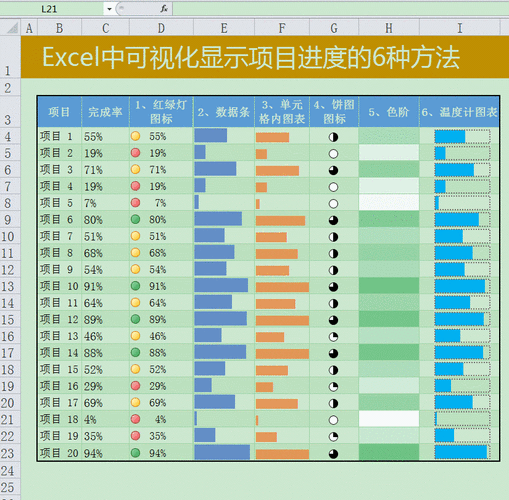
甘特图是一种常用的项目进度图形式,通过横轴表示时间,纵轴表示任务,用条形图展示每个任务的起止时间和持续时间。制作甘特图的步骤如下:
1. 创建一个Excel表格,将项目的任务名称、开始时间和结束时间分别列在不同的列中。
2. 选中任务名称列和开始时间列,然后点击插入菜单中的“条形图”按钮,在弹出的对话框中选择“堆积条形图”。
3. 选中条形图,点击右键,选择“选择数据”,在弹出的对话框中点击“添加”按钮。
4. 在新弹出的对话框的“系列名称”输入框中输入任务名称,然后在“系列值”输入框中选择开始时间和结束时间列。
5. 重复步骤4,为每个任务添加序列。
6. 完成上述操作后,就可以得到一个基本的甘特图,可以根据需要对其进行进一步调整和美化。
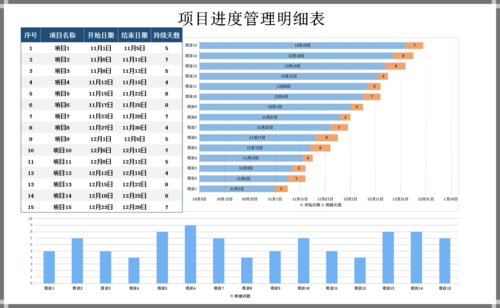
里程碑图是一种用来展示项目关键节点的图表形式,能够清晰地展示项目的重要时间点和事件。制作里程碑图的步骤如下:
1. 在Excel中创建一个表格,将里程碑的名称和对应的日期分别列在不同的列中。
2. 选中里程碑名称列和日期列,然后点击插入菜单中的“散点图”按钮,在弹出的对话框中选择“散点图”。
3. 选中散点图,点击右键,选择“选择数据”,在弹出的对话框中点击“添加”按钮。
4. 在新弹出的对话框的“系列名称”输入框中输入里程碑名称,然后在“系列值”输入框中选择日期列。
5. 重复步骤4,为每个里程碑添加序列。
6. 完成上述操作后,就可以得到一个基本的里程碑图,可以根据需要对其进行进一步调整和美化。
在制作进度图的过程中,可以利用Excel的条件格式功能来设置进度提醒,帮助项目团队更直观地了解项目的进展情况。
1. 在甘特图或者里程碑图中选中要设置进度提醒的单元格区域。
2. 点击主页菜单中的“条件格式”按钮,在弹出的下拉菜单中选择“数据条”或者其他条件格式。
3. 在弹出的对话框中,根据需要设置进度提醒的条件,比如设置根据任务的完成比例来展示不同的颜色。
4. 完成上述设置后,Excel会根据设定的条件自动为单元格区域添加相应的格式。
通过上述的Excel进度图技巧,项目经理和团队成员可以更直观地了解项目的进展情况,及时发现和解决问题,提高项目管理的效率和质量。
BIM技术是未来的趋势,学习、了解掌握更多BIM前言技术是大势所趋,欢迎更多BIMer加入BIM中文网大家庭(http://www.wanbim.com),一起共同探讨学习BIM技术,了解BIM应用!